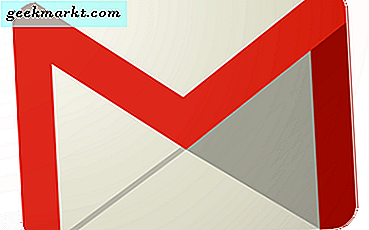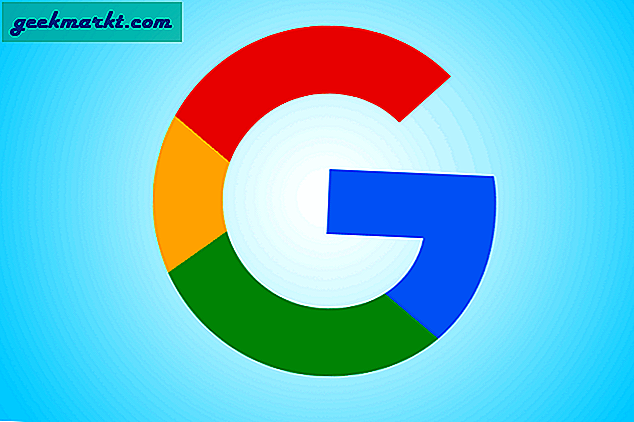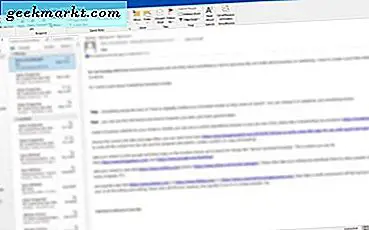Lithofanen zijn stukjes van een geëtst vel dat er gewoon uitziet, maar een afbeelding bevat die alleen duidelijk te zien is als je er een licht achter schijnt. Als je een 3D-printer hebt, kun je allerlei soorten lithofaan afdrukken en in dit artikel zal ik je in eenvoudige stappen door alle manieren leiden om een lithofaan te maken. Hier gebruiken we Ender 3 Pro 3D-printer, maar elke 3D-printer zou moeten werken. Laten we beginnen.
Over het algemeen worden lithofanen gemaakt met behulp van CNC-machines en materiaal van een plaat van keramiek of plastic wegschrapen, maar als je een fatsoenlijke 3D-printer hebt, kun je zonder veel moeite een persoonlijk lithofaan maken. Je zou een 3D-printer nodig hebben om je eigen lithofanen te bouwen, maar als je het gedoe wilt overslaan en er een wilt bestellen, zou een eenvoudige Google-zoekopdracht je tal van plaatsen bieden waar je een aangepast lithofaan bij je thuis kunt bezorgen.
Vereisten
Het zou erg handig zijn als je een 3D-printer hebt en een basiskennis hebt van het snijden van STL-bestanden in slicingsoftware.
1. 3DP.Rots
Deze online tool is de gemakkelijkste manier om een lithofaan STL-bestand te maken. Je uploadt gewoon een afbeelding en het toont je meteen een voorbeeld van hoe het lithofaan eruit zou zien.
Begin met het openen van de 3dp.rocks-website en klikken op de knop Afbeeldingen op de webpagina en upload een afbeelding. Nadat de afbeelding is geüpload, genereert deze een lithofaanmodel. U kunt een paar verschillende soorten lithofanen maken, zoals een fotolijst, lampenkap, koepelvormige nachtlampafdekking en hart. Ik heb zojuist een klein fotolijstje afgedrukt om de kwaliteit van de afdruk te testen.

Jij kan pas de grootte van het lithofaanmodel aan, op de pagina Instellingen. Dit zou ervoor zorgen dat de afdruk op de door u gewenste afmetingen uitkomt.

Zodra u tevreden bent met het ontwerp, klikt u op Vernieuwen en klikt u op Downloaden. Het genereert een STL-bestand en begint met downloaden op uw computer.

Open de STL-bestanden in een slicer (ik heb IdeaMaker gebruikt) en genereer de g-code. Zorg ervoor dat u de afdruk rechtop afdrukt in plaats van liggend, zodat u een betere resolutie krijgt. Als u een duidelijker beeld wilt, verlaag dan de afdruksnelheid voor het model tijdens het snijden.

Ik heb een portret van Monalisa afgedrukt en zoals je kunt zien, lijkt het op niets totdat je het licht aandoet. Best cool toch?
2. Het is Litho
De vorige tool was geweldig voor het maken van eenvoudige lithofanen die je bestaande fotolijst of lampenkap kunnen vervangen. Als u echter uw lithofanen naar een hoger niveau wilt tillen, probeer dan deze tool. U kunt een lithofaan maken in de vorm van een vlak, bol, cilinder, boog, vaas of zelfs een pompoen. Open de tool in een webbrowser door op deze link te klikken en upload een afbeelding.

Nadat de afbeelding is geüpload, kunt u verander het zodat het er beter uit zou zien als een lithofaan. Door de schuifregelaars aan te passen, ziet u de wijzigingen in realtime. Als u tevreden bent met de afbeelding, gaat u verder met het maken van een model.

Nu kunt u alle lithofaaninstellingen wijzigen om een echt aangepast lithofaan te maken. Begin met het selecteren van de vorm van uw lithofaan, pas de grootte aan, vergroot of verklein de details en schakel attributen in. Klik daarna op de downloadknop om het model op te slaan als een STL en u bent klaar om af te drukken.

Nadat u het model in de Slicer hebt gesneden, begint u met het afdrukken van het model en het zou een gedetailleerd beeld onder het licht moeten laten zien.

3. Lithophanemaker.com
Ik gebruik deze tool omdat je een lithophane box kunt maken met 4 verschillende afbeeldingen en deze als nachtlampje kunt gebruiken. Hoewel je 10 verschillende soorten lithofanen kunt printen zoals een wereldbol, een nachtlampje, plafondlamp, kerstverlichting, etc, heb ik voor de lightbox gekozen vanwege de afwisseling. Ga naar de website van de lithofaanmaker en selecteer Lithophane LightBox Maker.

De interface is niet zo intuïtief als andere tools, maar het is nog steeds eenvoudig genoeg en levert goede resultaten op. Begin met het uploaden van afbeeldingen naar de pagina en pas de grootte van uw lightbox-model aan. U kunt zelfs de diameter van de gloeilamp aanpassen, meet gewoon de maat van uw lamphouder en voer de waarde op deze pagina in.

Nadat u alle afbeeldingen heeft toegevoegd, ziet u een voorbeeld van hoe het eruit zou zien op de doos. Pas de positie van de afbeeldingen aan en download de STL-bestanden.

Ik heb de doos geprint en het duurde ongeveer 22 uur, maar de resultaten zijn het absoluut waard.

Hier is een andere hoek van de lichtbak met een lamp erin.

4. Maak uw eigen lithofaan met Photoshop
Photoshop is waarschijnlijk de meest gecompliceerde optie om een lithofaan te maken, maar het is ook in hoge mate aanpasbaar en u kunt elk aspect van het model besturen en alles maken wat u maar wilt (alleen als u weet wat u doet).
Download dit Actions-bestand op uw computer en voeg het toe aan uw Photoshop. Open een afbeelding in Photoshop.

Voer deze actie uit vanuit het menu Acties. Het zal de titel "Make Lithophane" krijgen. Als je de Play-knop in het rechterdeelvenster niet ziet, kun je deze handmatig openen onder Venster> Acties. Het duurt een paar seconden om een 3D-model van uw afbeelding te genereren, dus wees geduldig.

Als u klaar bent, ziet u het 3D-voorbeeld van het Lithophane-model. Om een STL-bestand te genereren, klikt u op de afdrukknop zoals weergegeven in de onderstaande afbeelding.

Klik op de knop Exporteren om de STL-bestanden op uw computer op te slaan. Snijd nu gewoon het STL-bestand in plakjes en begin met het afdrukken van uw lithofaan.

Dit is hoe de lithofaan eruitziet wanneer deze onder een lamp wordt gehouden.

Dit waren enkele van de tools om lithofanen te printen. Elke methode die hier wordt vermeld, kan zeker behoorlijke resultaten opleveren, maar elke tool is het beste om een uniek ontwerp te maken. Met 3DP.Rocks kunt u bijvoorbeeld fotolijsten van goede kwaliteit afdrukken, met Its Litho kunt u hele lampenkappen afdrukken die over uw bestaande lamp kunnen worden geïnstalleerd. LithophaneMaker is geweldig voor het afdrukken van Lightbox met meerdere afbeeldingen en Photoshop geeft u controle over de kwaliteit van het lithofaan. Welke afbeelding ga je afdrukken met je 3D-printer, laat het me weten in de reacties hieronder?